Defencebyte Computer Optimizer İle PC Bakımını Yap Ve Hızlandır!

Defencebyte bilgisayar optimizasyon yazılımı PC Performansında yaşadığınız tüm sorunlardan kolay bir şekilde kurtulmanıza yardımcı olabilir
Defencebyte Computer Optimizer Nedir?
Defencebyte Computer Optimizer, bilgisayar performansını arttırmak için güvenilebilecek bir bilgisayar onarım programıdır.
Hızlı ve doğru bir şekilde bilgisayarda çalışmayı kim istemez. Ancak bilgisayar yaşlandıkça ağırlaşır ve kullanıcıyı hüsrana uğratır. Ayrıca bilgisayarı kullandıkça daha fazla gereksiz dosyaları biriktirme eğilimi vardır ve bu da performansı olumsuz etkiler. Bu tıkanıklıklar donanımınızın olması gerektiği gibi çalışmasını engeller. Yapılması gereken ise tüm bu gereksiz şeyleri ortadan kaldırmaktır. Bu nedenle, Defencebyte Computer Optimizer gibi üçüncü taraf araçları kullanarak sistemi optimun hale getirebilirsiniz.
Ayrıca Defencebyte Computer Optimizer‘ın sistem temizleme ve optimize etme özelliklerinin yanında bir kaç farklı özelliği vardır. Örneğin dosyaları kilitleme, belirlenen web sitelerini ziyaret etmeyi engelleme gibi. Gelin isterseniz biraz daha yakından Defencebyte Computer Optimizer yazılımını inceleyelim:
Defencebyte Computer Optimizer’ın Özellikleri:
Yazılımın bize vaat ettiği özellikler:
Windows kayıt defterini temizler.
Gereksiz programları ortadan kaldırmanıza yardımcı olur.
Bilgisayarın çok yönlü performansı için riskli olabilecek sistem sorunlarını çözer.
Sistem hatalarını düzeltir
Başlatmayı hızlandırır.
Tarayıcılarınızdaki geçmişi, (cacheyi) temizler.
Bilgisayarın genel performansını iyileştirir.
İstemediğiniz sitelerin ziyaret edilmesini yasaklayabilirsiniz.
Servisleri durdurur ve başlatır.
Özel klasörleri kilitler.
Defencebyte Computer Optimizer İndirme ve Kurma adımları
Defencebyte Computer Optimizer‘ı kurmak ve çalıştırmak çok basittir. Aşağıdaki butona tıklayın ve yazılımın sayfasına gidin.
Defencebyte Computer Optimizer-Download
Web sayfası açıldığında “Download” Free trial butonuna tıklayın.
Karşınıza bir pencere gelecek. İsminizi yazın, mailinizi yazın. Telefon numarası bölümüne bir kaç rakam yazabilirsiniz ve “Download Now” butonuna tıklayın.
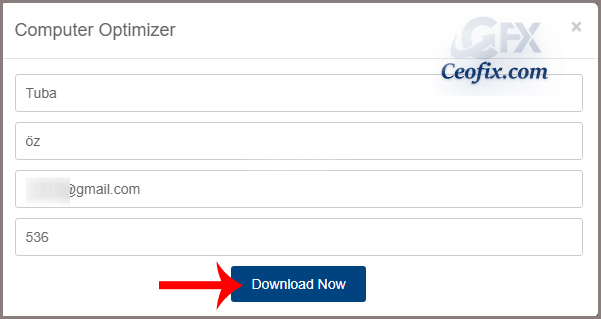
Bilgisayara indirdiğiniz Defencebyte Computer Optimizer setup’ına sağ tıklayın ve açılan menüden yönetici olarak çalıştır’a tıklayın.
Defencebyte yükleme arayüzü açılacak. Aşağıdaki resimdeki gibi kutucuklara tik atın.
İlk kutu( Başlangıçta yazılımın açılması ile ilgili)
İkinci kutu ( Yazılımın ikonu masa üstüne oluşturur)
Üçüncü kutuyu mecburen işaretlemek zorundasınız. Şartlar ve koşulları kabul edeceksiniz. Ve son olarak “INSTALL” butonuna tıklayın.
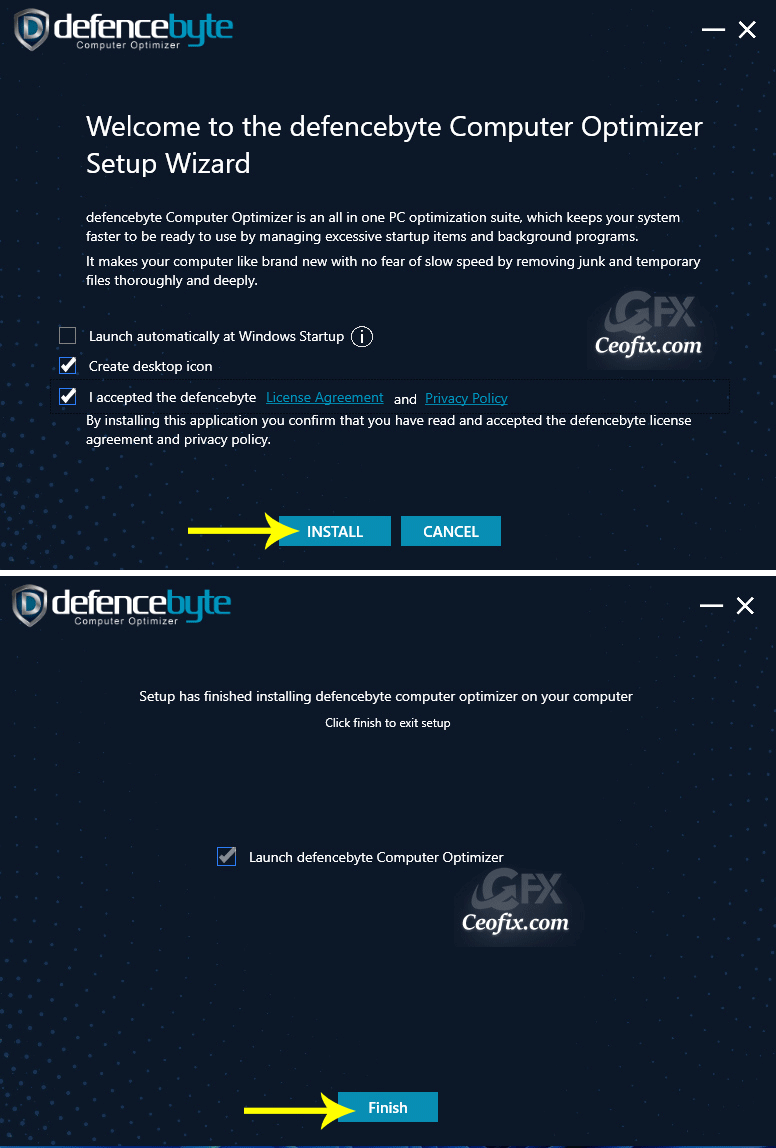
Kurulum çok hızlıdır. FINISH butona tıklayın. Ve Ürünü satın almadı iseniz Activate trial butonuna tıklayın. Ve yine isim, mail telefon numarası yazın ve “Submit” butonuna tıklayın.

Defencebyte Computer Optimizer Nasıl Kullanılır?
Yazılım çalışmaya başladığında, genel olarak hoş bir kullanıcı arayüzü ile karşılaşacaksınız. Scan butonuna tıklayıp bilgisayardaki sorunları tespit etmek için tarama başlatabilirsiniz. Ardından sorunlar listelenecektir. “Run to optimize” butonuna tıklayıp sorunları çözümleyebilirsiniz.

Yada sorunlara tek tek tıklayıp inceleyip Fixleyebilirsiniz.
Browser Cleaner sekmesinde tarayıcılarınızdaki çöpleri temizleyebilirisiniz. Ayrıca, yazılımın sağ üst köşesindeki ızgara menüye tıklayın. Açılan menüde Defencebyte Computer Optimizer’ın neyi tarayıp neyi taramayacağını ayarlayabilirsiniz.
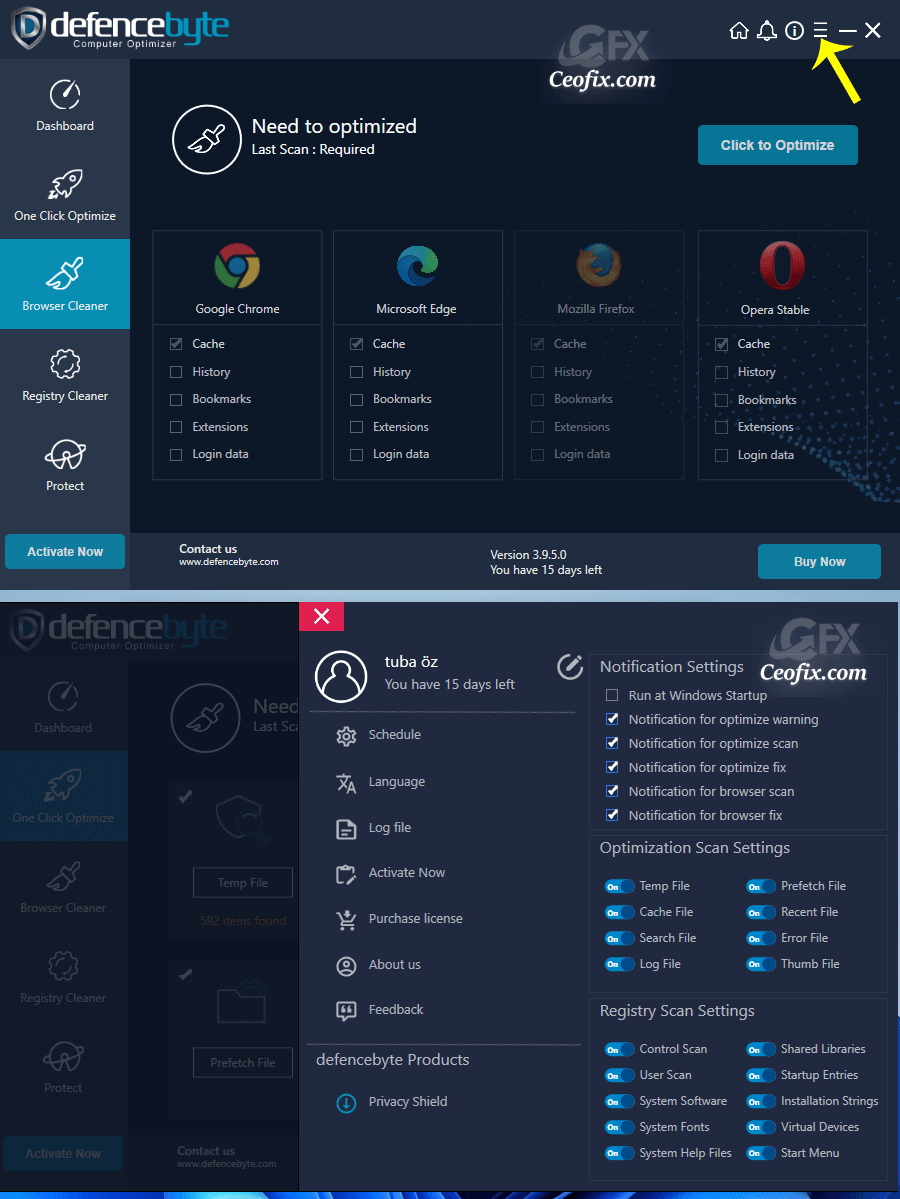
Kayıt defteri temizliği için : Sol sütundan Registry cleaner sekmesine tıklayın ve “Start” butonuna tıklayın.
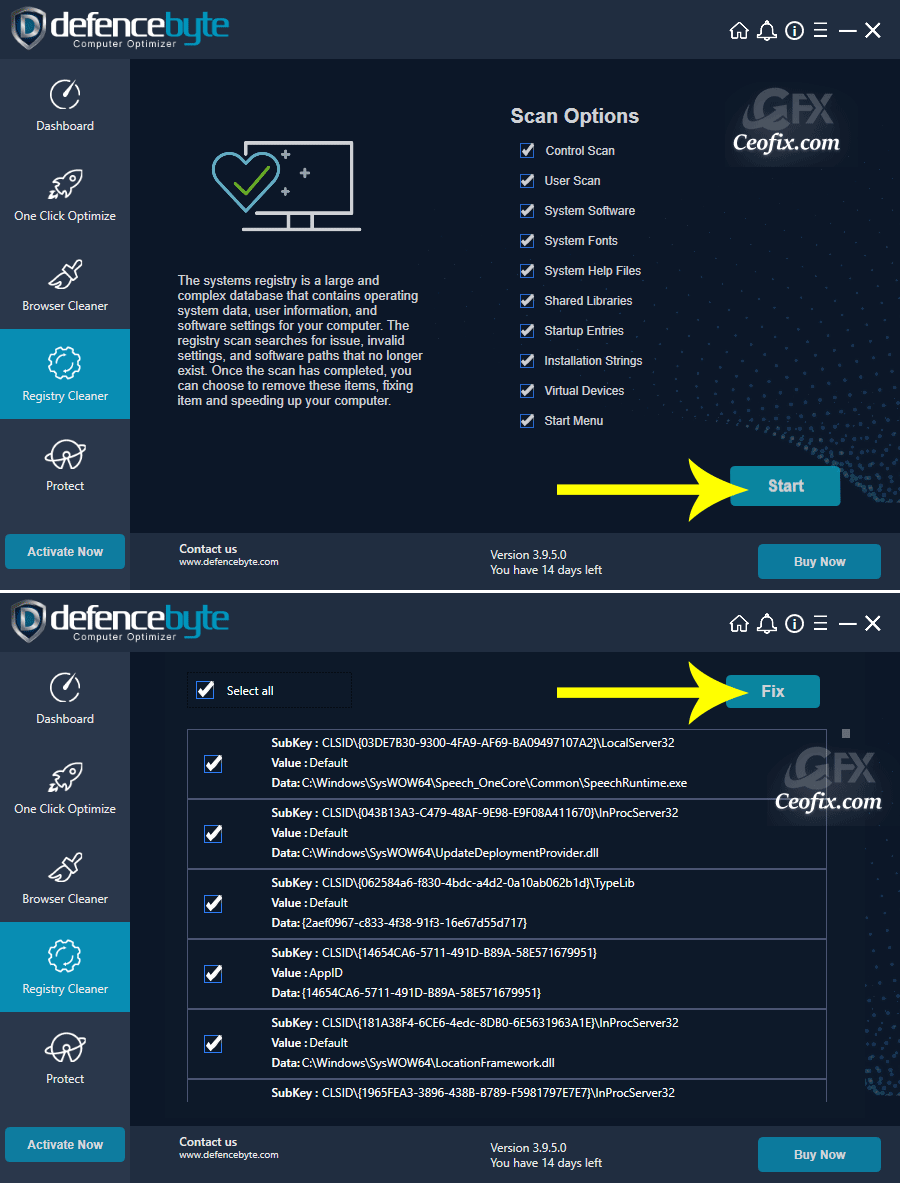
Ardından sorunlu bulunan kayıtları “FIX” butonuna tıkayıp düzeltebilirsiniz.
Bilgisayarınız için düzenli bakım ayarlayın!
Sağ üst köşedeki ızgara menüye tıklayın. Sol menüden “Schedule“ya tıklayın. Düzenli bakım ayarlarını yapılandırın. Ve Apply butonuna tıklayın.
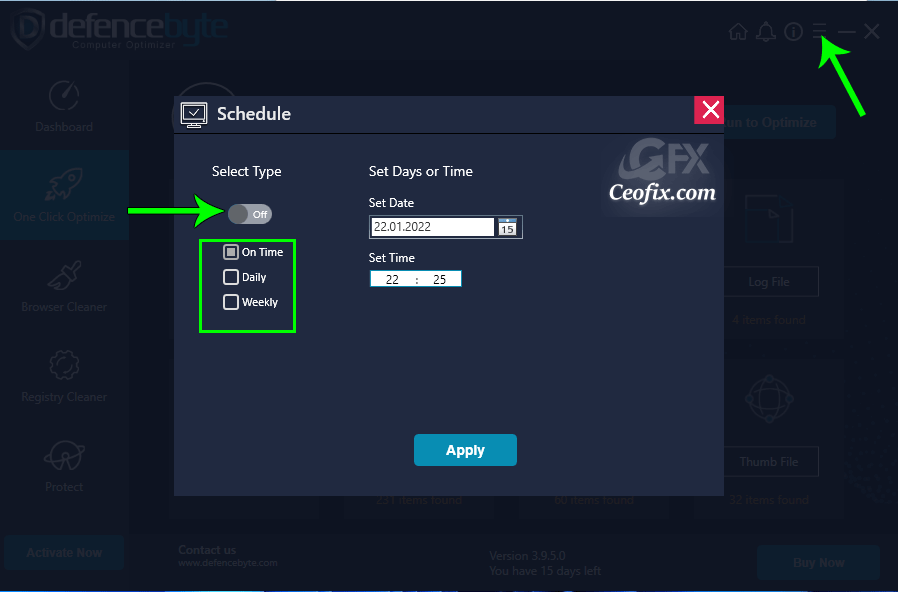
Özel dosyaları kilitleyin!
Yazılımın hızlandırma ve optimize etme seçeneklerinin yanısıra güzel düşünülmüş özelliğinden biride dosyaları sizin belirlediğiniz şifre ile kilitleyebilmesidir.
Sol sütundan “Protech” e tıklayın. Üstten “Folder lock” sekmesine tıklayın. Unutmayacağınız bir şifre belirleyin sonra ikinci kutuda aynı şifreyi tekrar yazın ve “save” butonuna tıklayın.
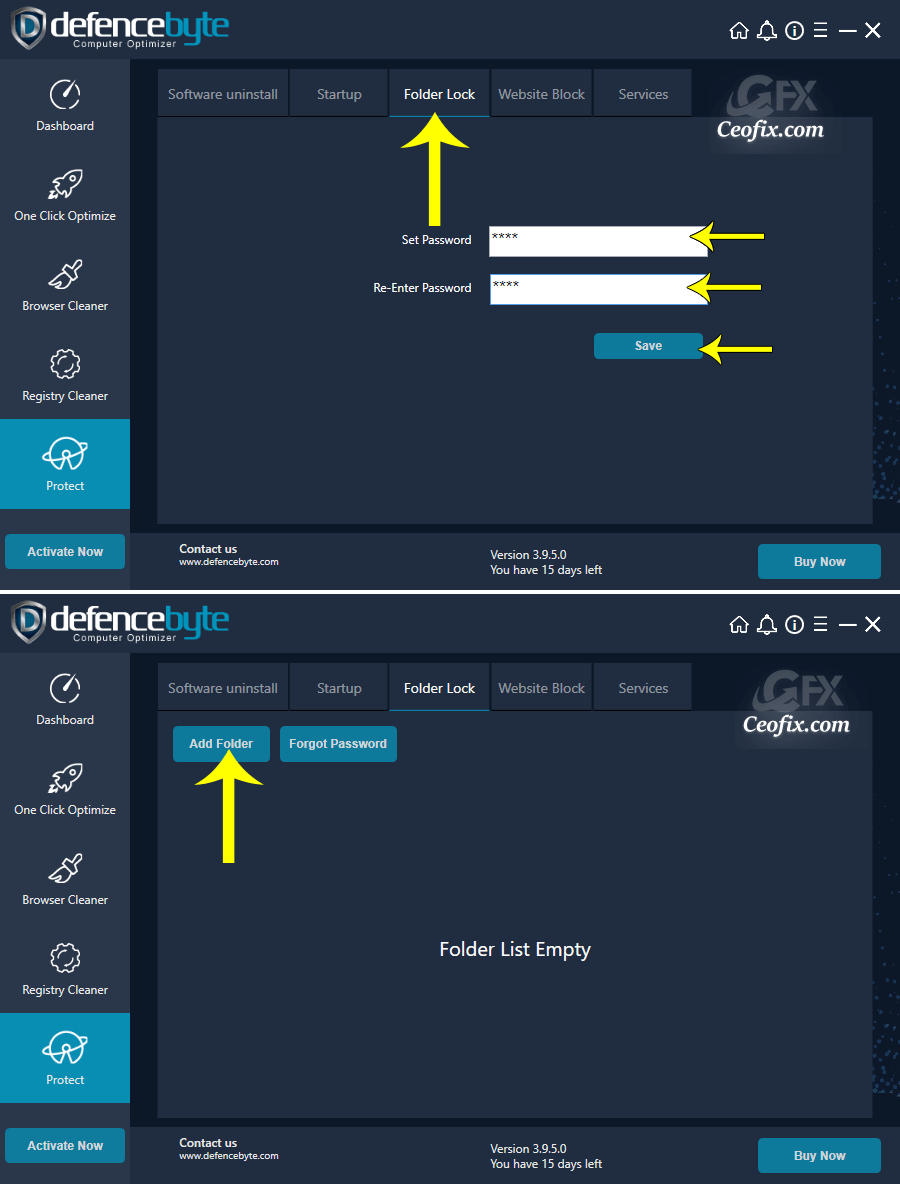
Ardından “Add folder” a tıklayın. “Browse“yi seçin ve artık kilitlemek istediğimiz klasörü seçiyoruz. Tamam butonuna tıklıyoruz.

Ve yazılım arayüzünde seçtiğimiz klasörü görüyoruz. Kutucuğa tik atıyoruz. Ve kilitle “Lock” butonuna tıklıyoruz.

Artık klasörü masa üstünde ” kilit ikon” simgesi ile görebiliriz. Klasörün içeriğini görmek için yazılımı açıp kilitlediğimiz klasörün şifresini kaldırmamız gereklidir.
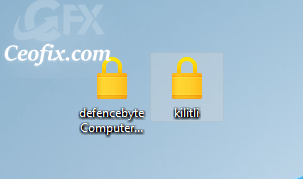
Şifreyi kaldırmak için kilidini açmak istediğiniz dosyanın karşısındaki “Unlock” kutusuna tıklayın. Ardından açılan pencerede şifre kutusuna şifreyi yazın ve “submit” butonuna tıklayın. Artık dosyanın kilidi kaldırılacaktır.

Web Sayfalarını Yasaklayın
Çocuklardan web sayfalarını yasaklamanın kolay bir yolunu bu yazılım da bizlere sunuyor. Tek yapmanız gereken yasaklamak istediğiniz sitenin adresini kutuya yazın ve “block” butonuna tıklayın.
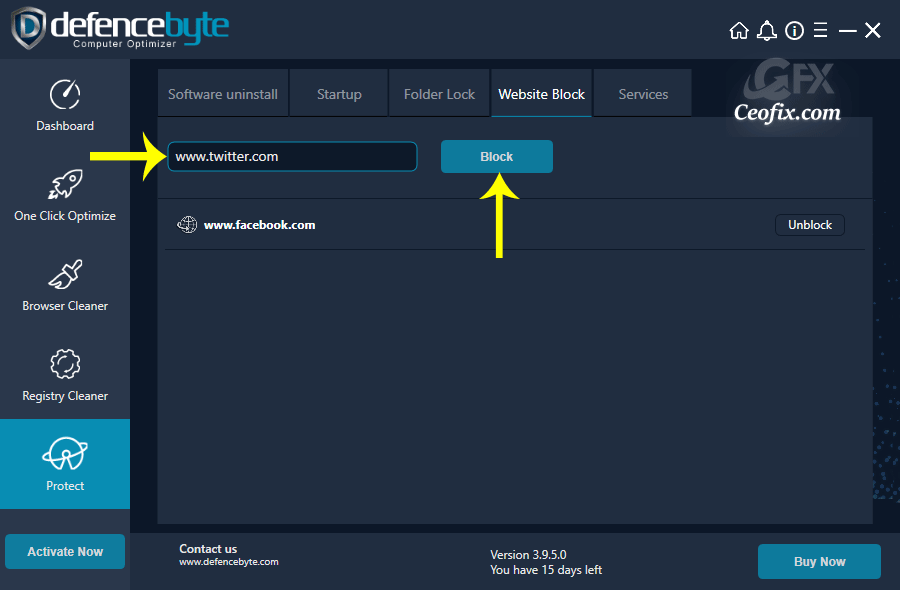
Başlangıç programlarını kontrol edin!
Protech‘i seçin ve Startup sekmesinden başlangıç programlarını yönetin. “Disable” kapalı ” “Enable” ise başlangıçta açılacak demektir.
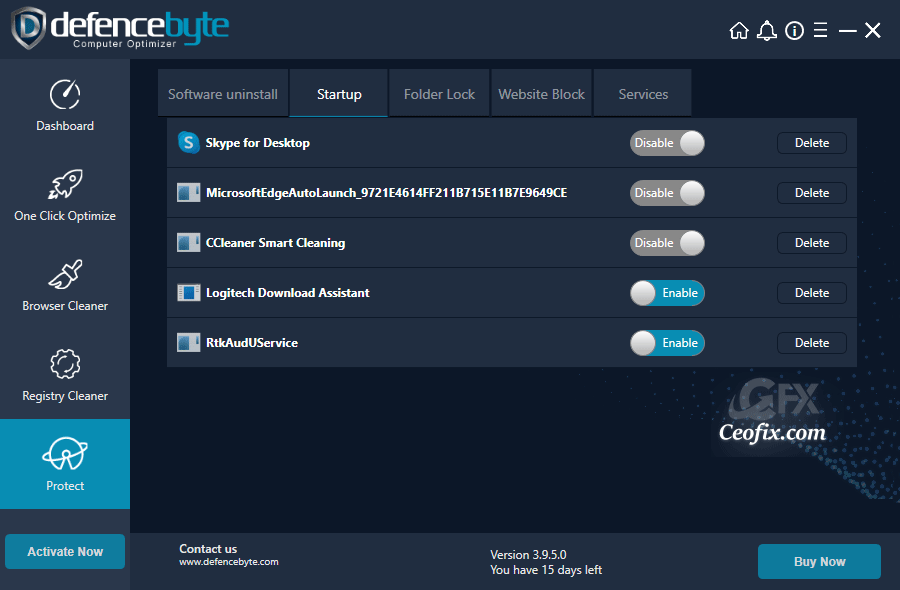
Yine sol sütundan Protech’e tıklayıp, Sofware uninstall sekmesine geçtiğinizde yazılımları kaldırabilirsiniz ve services sekmesinden de servisleri durdurabilir ve servisleri başlatabilirsiniz.
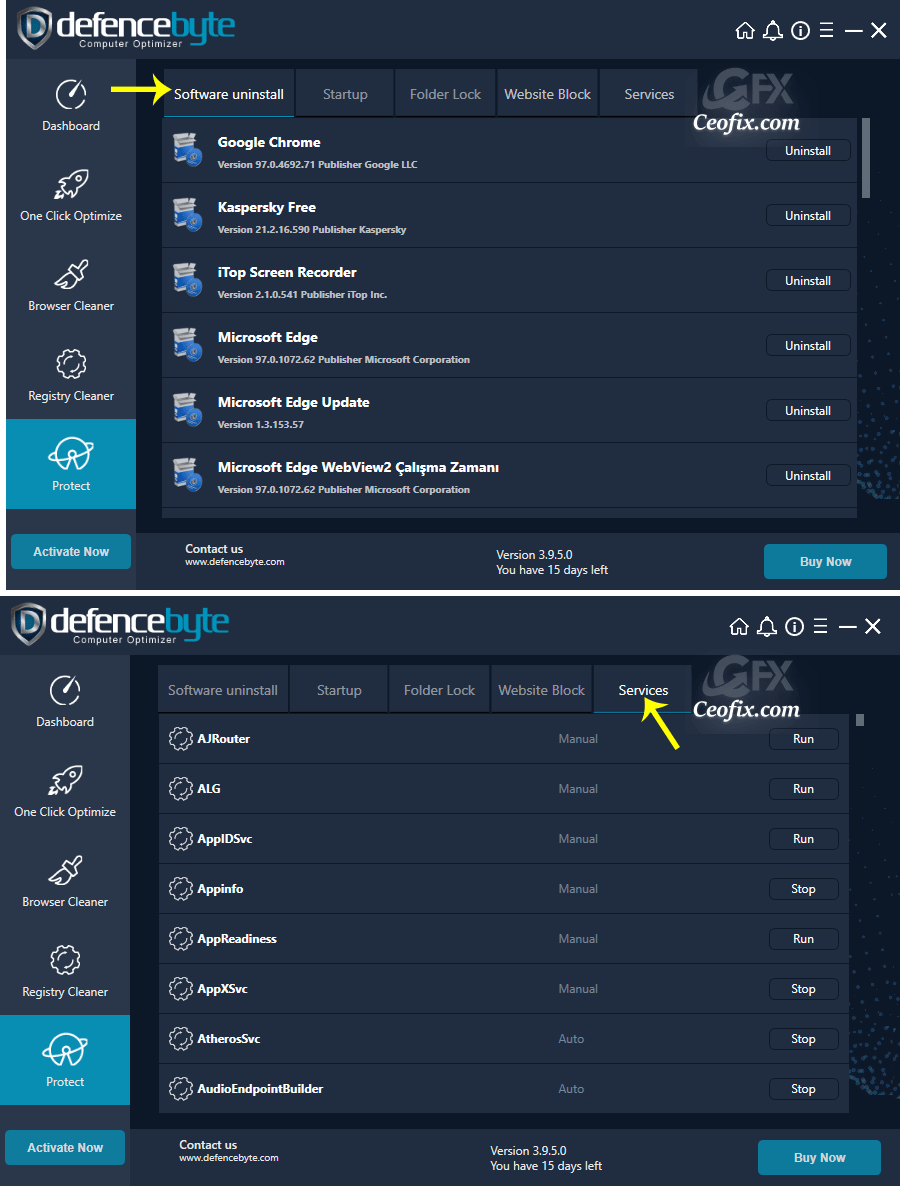
Yazılım sağlayıcı tarafından berlirtilen Minimum Sistem Gereksinimleri:
Desteklenen İşletim Sistemleri:
Windows XP, Windows Vista, Windows 7, Windows 8, Windows 8.1, Windows 10, hem 32bit hem de 64 bit
Donanım Gereksinimleri:
İşlemci: Pentium 233 MHz veya üzeri
RAM: 128 MB veya üzeri
Disk Alanı: Computer-Optimizer’ı yüklemek için minimum alan 500 MB’dır.

Birhayli kapsamlı bir yazılımmış , bir deneyeceğim bakalım , elinize sağlık
@Furkan arslan
Teşekkür ederim yorum için. 👍